Send ut nyhetsbrev, markedsføringskampanjer, produktinformasjon, spesialtilbud og mer ved hjelp av transaksjons-e-posttjenester som SendGrid, Mailgun og Mandrill, integrert via OneSignal.
E-postmarkedsføringsplattformer er ofte dyrere enn rene transaksjonelle e-postløsninger, i mange tilfeller dobbelt så dyrt eller enda mer.
Men hva om du kunne sende flotte e-poster til kostnaden av transaksjonelle e-poster?
Det er faktisk fullt mulig.
La oss se på et eksempel med SendGrid.
SendGrid tilbyr 12 000 e-poster kostnadsfritt per måned, og for større lister koster det 9,95 dollar for 100 000 e-poster.
Hvis du derimot skulle sende e-post via en plattform som MailChimp, ville du fort bruke mye mer penger hver måned.
Jeg er klar over at dedikerte e-postmarkedsføringsplattformer tilbyr et bredt spekter av funksjoner, men er det sikkert at du utnytter alle disse?
Hvis du er en blogger eller kun sender periodiske produktoppdateringer uten å benytte deg av de mest avanserte markedsføringsfunksjonene, er OneSignal et verdt alternativ å utforske.
Så hvordan fungerer dette, og hva er OneSignal?
OneSignal er først og fremst kjent for sine push-varslingstjenester. Tjenesten brukes av over 200 000 applikasjoner, inkludert giganter som Uber, Wix, Kinsta, Cisco og Adobe.
De har nylig introdusert et e-postmarkedsføringsverktøy.
Dette verktøyet gir deg mulighet til å koble til e-posttjenesteleverandører for å sende markedsførings-e-poster til samme pris som transaksjonsbaserte e-posttjenester.
OneSignal-plattformen er helt gratis å bruke. Du betaler imidlertid for e-postleverandøren du velger. Plattformen støtter for øyeblikket følgende leverandører:
| SendGrid | Mailgun | Mandrill |
Dersom du har en mindre e-postliste og velger å bruke SendGrid, kan du sende opptil 12 000 e-poster helt gratis.
La oss ta en titt på noen av e-postfunksjonene OneSignal tilbyr.
- Segmentering – mulighet for å segmentere og målrette e-postene mot spesifikke brukergrupper.
- Planlegging – planlegg sendinger av e-poster til et senere tidspunkt.
- Rich-text editor – en enkel, men effektiv editor for tilpassing av innholdet.
- Maler – Lagre e-poster som maler for gjenbruk og konsistens.
I tillegg ser e-postene like bra ut på alle enheter, inkludert mobiltelefoner.
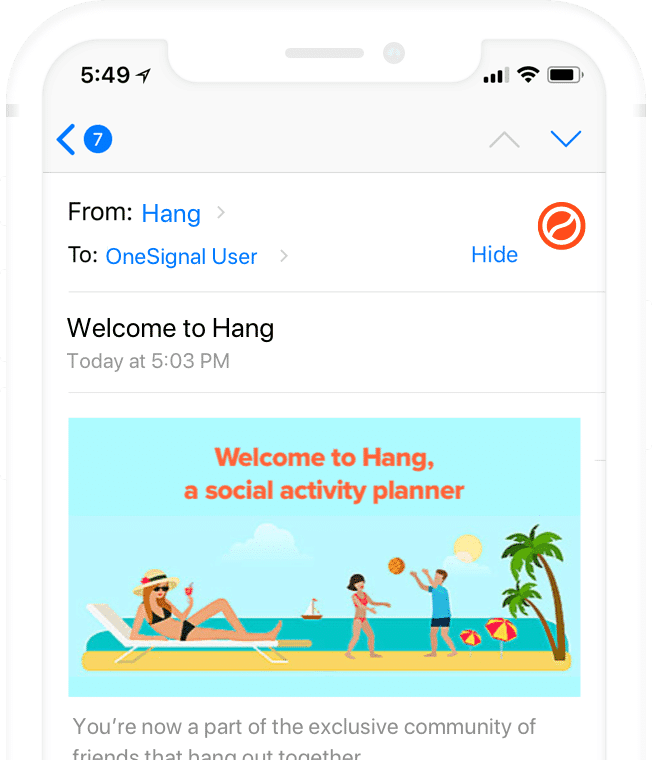
Så hvordan kommer du i gang?
Hvis du allerede bruker OneSignal og har en app konfigurert, kan du starte ved å gå til «Meldinger» >> Ny e-post.
Hvis du derimot er ny bruker, vil følgende steg hjelpe deg i gang.
Opprett en OneSignal-app
Det første du må gjøre er å opprette en app. Når du er logget inn, skal du se et grensesnitt som ligner på det nedenfor.
- Klikk på «Pluss»-ikonet.

- Angi appnavnet og opprett appen.
- Du blir deretter spurt om å velge plattform. Dette kan du lukke, da vi kun skal benytte e-postfunksjonaliteten foreløpig.
- Du blir spurt om å bekrefte at du forlater plattformoppsettet. Klikk for å forlate oppsettet.
- Du blir omdirigert til neste skjerm, klikk på «oppsett plattform(er)».
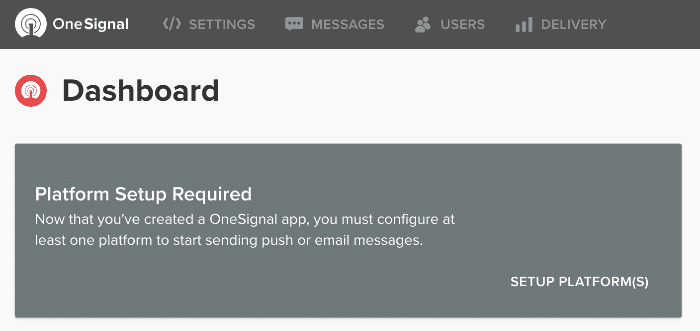
- Innstillingene vises, hvor du konfigurerer e-posten.
- Velg leverandør, API-nøkkel osv., og klikk deretter på «Lagre».
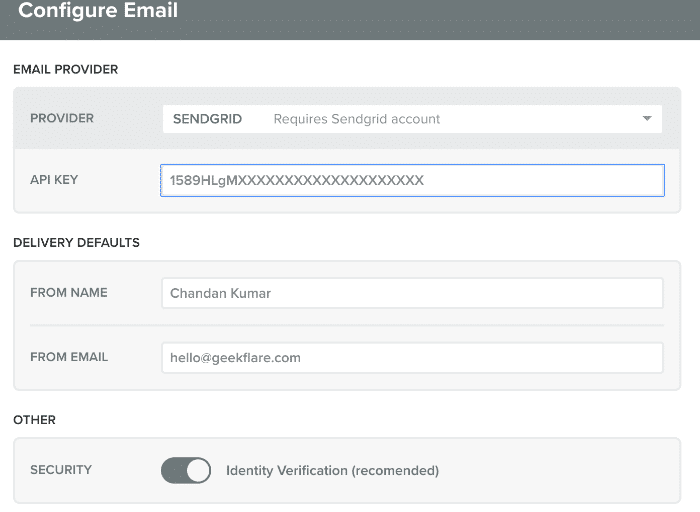
OneSignal er nå tilkoblet SendGrid, klar til å sende e-post.
La oss prøve å sende en test.
Men vent litt.
Hvor skal du sende e-posten? Du må først legge til brukerens e-postadresse.
- Gå til BRUKER-menyen >> Alle brukere >> Import/eksport.
- I popup-veiviseren, velg Legg til brukere manuelt.
- Skriv inn e-postadressen og send inn.
For testformål, legg kun til én e-post. Når du har bekreftet at alt fungerer, kan du importere e-poster i bulk via CSV eller programmatisk (mer om dette senere i guiden).
Nå har vi lagt inn én e-postadresse som vi kan bruke til å teste sending.
- Gå til MELDINGER-menyen >> Ny e-post.
- Dette er delt inn i fire seksjoner:
- Målgruppe – la den stå standard på ALLE, siden vi har lagt til kun én e-postadresse.
- E-postdetaljer – skriv inn et emne.
- Lag melding – legg til innholdet du ønsker.
- Tidsplan – du kan velge å sende umiddelbart eller senere.
- Klikk på Bekreft melding.
- Bekreftelsesdetaljene vises, klikk på Send melding.
Det er alt!
Jeg sendte en e-post til mine brukere, og klikkfrekvensen var på ca. 27 %.

E-posten ser bra ut på alle enheter.
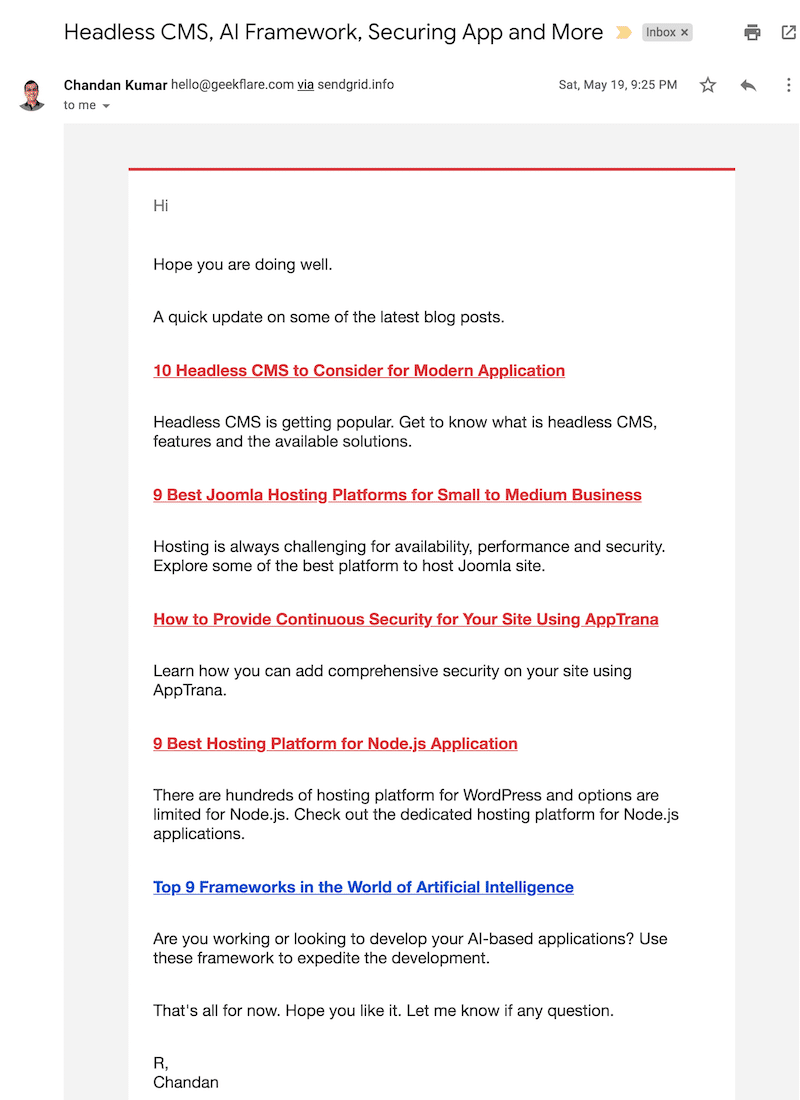
Nå vet du hvordan du setter opp en OneSignal-app og sender ut en test-e-post.
Importer eksisterende e-postlister til OneSignal
Kanskje du allerede har en e-postliste som du ønsker å importere til OneSignal.
Gode nyheter – det er fullt mulig!
- Gå til Brukere-fanen.
- Klikk Alle brukere >> import/eksport.

Som du kan se, finnes det to måter å importere e-postlister på.
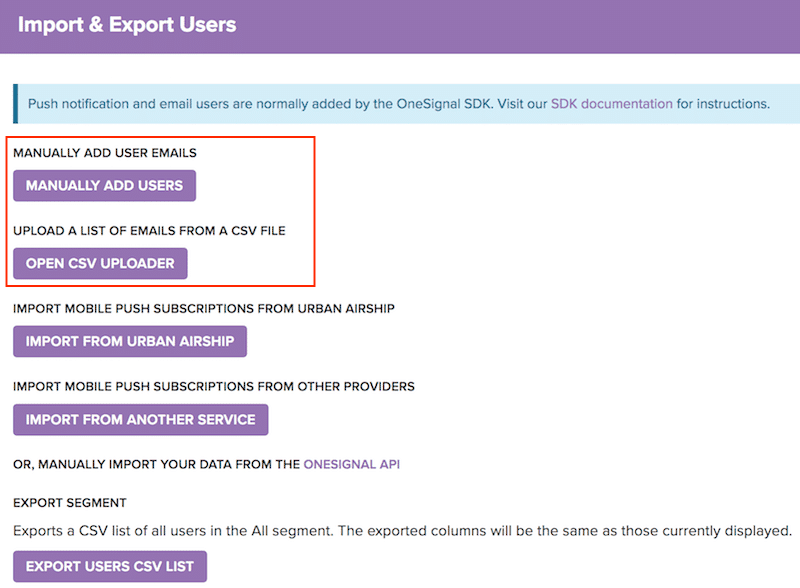
De fleste e-postmarkedsføringsplattformer lar deg eksportere e-postene i CSV-format. Denne filen kan du bruke for å importere listen til OneSignal. Du kan også benytte andre importmetoder, som forklart i deres offisielle dokumentasjon.
Høres bra ut, ikke sant?
Analyse av e-postlevering
Du lurer kanskje på om OneSignal tilbyr rapporter for e-postlevering.
Det gjør de. Du får tilgang til følgende statistikk:
- Samlet klikkfrekvens
- Leveringsstatistikk
- Konverteringsstatistikk, inkludert antall som er rapportert som spam eller har avmeldt seg
Du kan filtrere rapportene for de siste 2 eller 30 minuttene, 24 timene eller 5 dagene.
Begrensninger
E-postfunksjonaliteten i OneSignal er relativt ny, og har derfor noen begrensninger per dags dato. Noen av disse, som jeg har lagt merke til, er:
- Ingen widget for å samle inn e-poster direkte fra nettsiden din.
- Ingen mulighet for å synkronisere e-postlister med WordPress eller andre tredjepartsplattformer.
Jeg håper at OneSignal jobber med disse manglende funksjonene for å tilby en komplett og prisgunstig e-postmarkedsføringsløsning.
Alt i alt ser OneSignal lovende ut. Det er gratis, så det er vel verdt å teste.
Et annet alternativ er Sendy – en selv-hostet e-postløsning du kan installere på din egen server og sende e-post via AWS SES.